GIT06_IDEA中集成git使用详解
Posted TZ845195485
tags:
篇首语:本文由小常识网(cha138.com)小编为大家整理,主要介绍了GIT06_IDEA中集成git使用详解相关的知识,希望对你有一定的参考价值。
文章目录
①. 在IDEA中配置Git
-
①. 安装好IntelliJ IDEA后,如果Git安装在默认路径下,那么idea会自动找到git的位置,如果更改了Git的安装位置则需要手动配置下Git的路径
-
②. 选择File→Settings打开设置窗口,找到Version Control下的git选项:
-
③. 选择git的安装目录后可以点击“Test”按钮测试是否正确配置
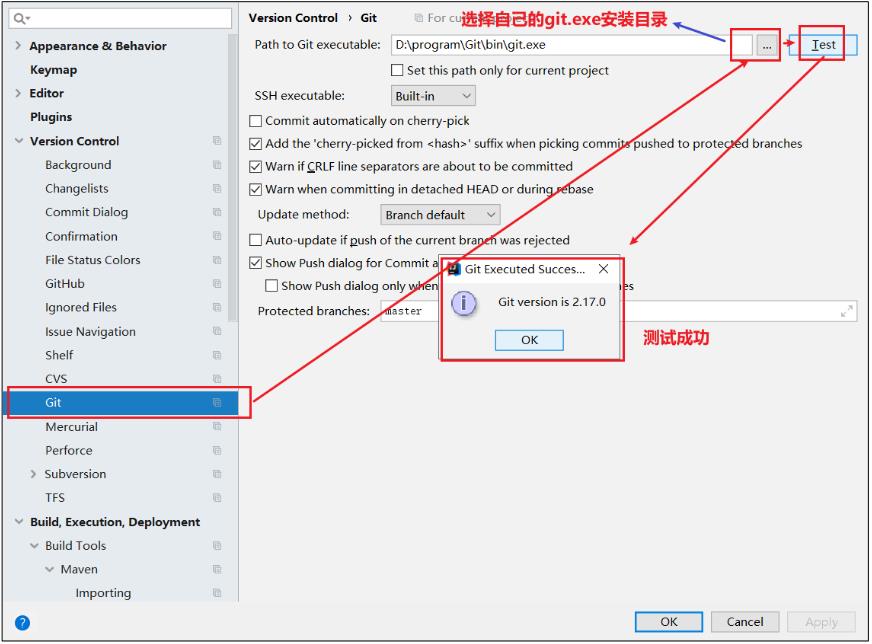
②. 在IDEA中创建工程并将工程添加至Git
- ①. 将项目添加至Git管理后,可以从IDEA的工具栏上看到Git操作的按钮
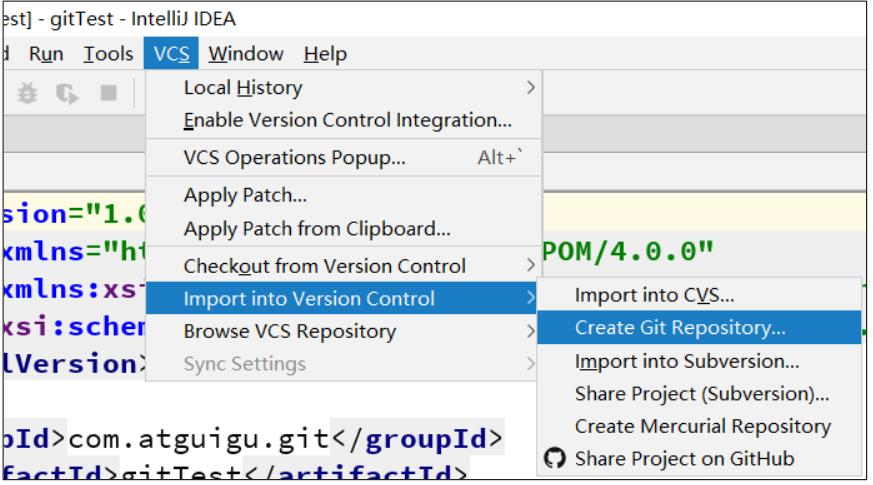
- ②. 选择要创建Git本地仓库的工程
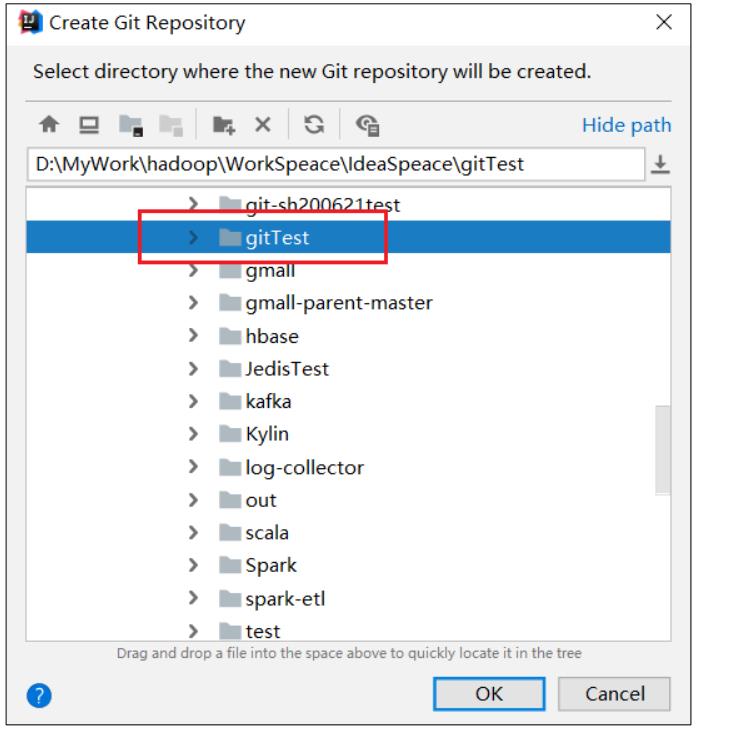
③. 添加到暂存区 | 提交文件
- ①. 右键点击项目选择Git->Add将项目添加到暂存区
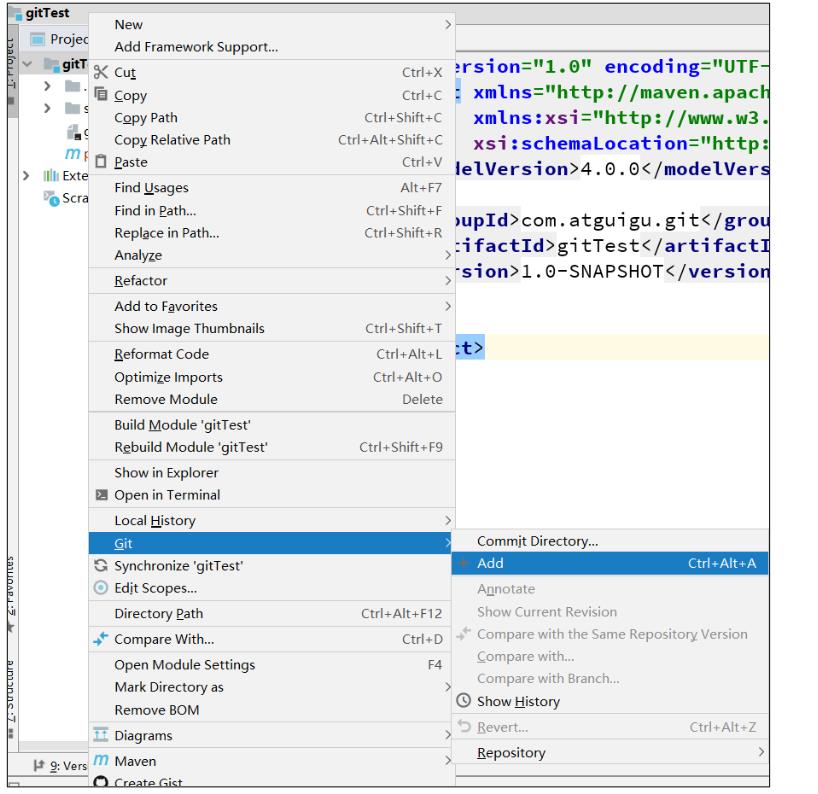
- ②. 提交到本地库
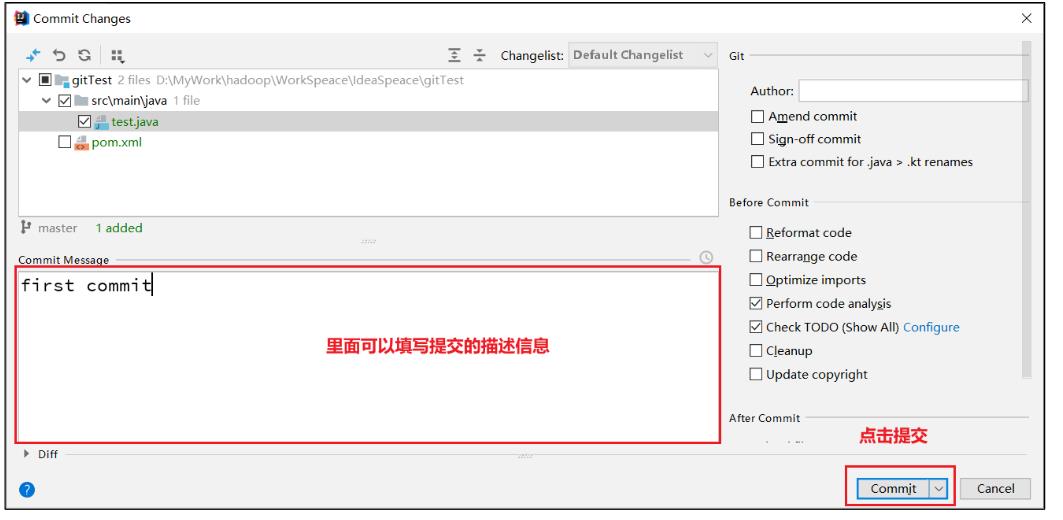
④. 切换版本
- ①. 在IDEA的左下角,点击VersionControl,然后点击Log查看版本
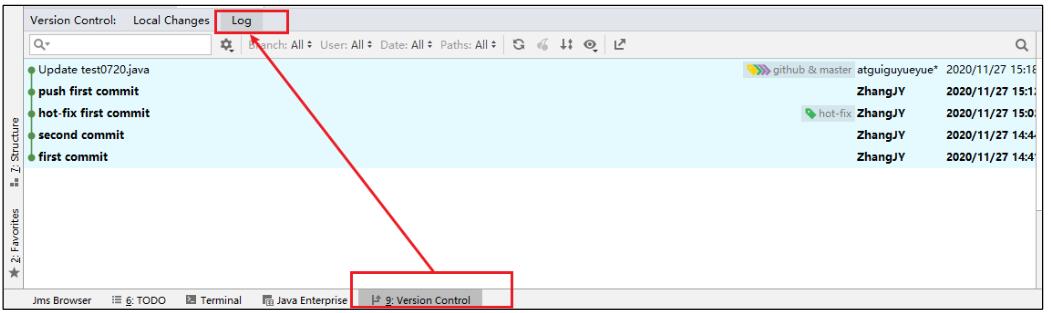
- ②. 右键选择要切换的版本,然后在菜单里点击CheckoutRevision
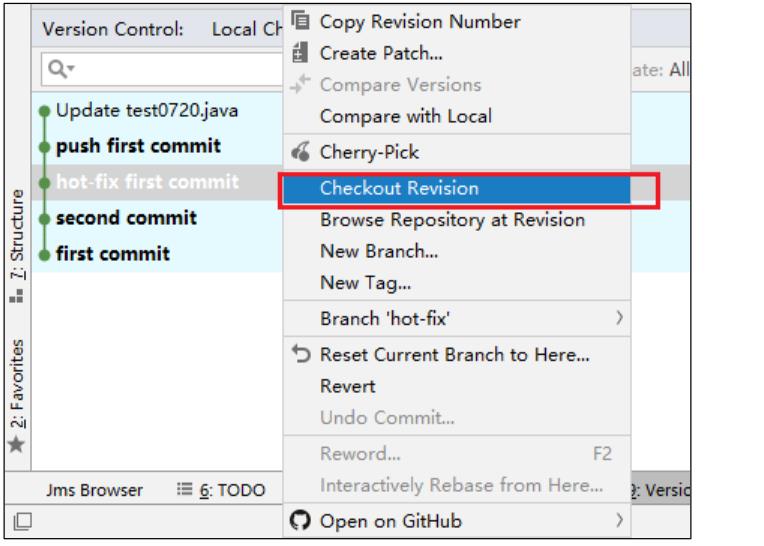
⑤. 创建分支 | 切换分支
-
①. 选择Git,在Repository里面,点击Branches按钮
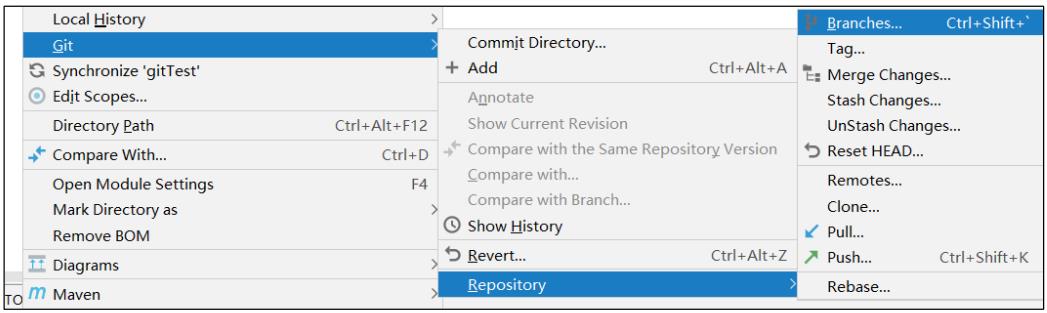
-
②. 在弹出的GitBranches框里,点击NewBranch按钮。
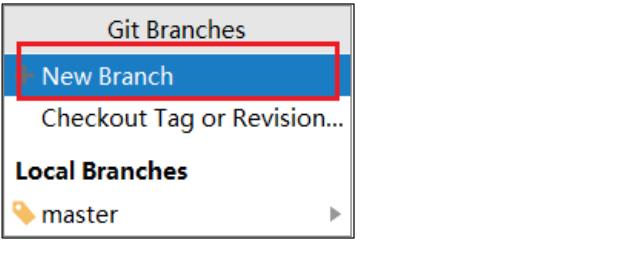
-
③. 填写分支名称,创建hot-fix分支
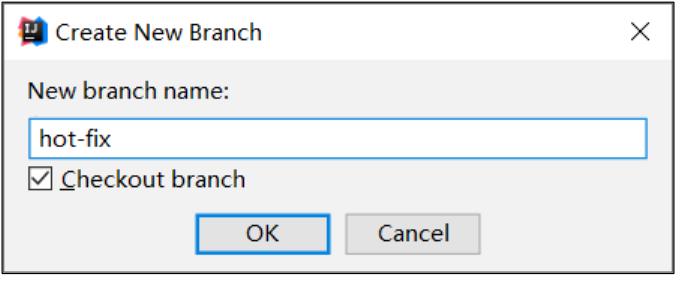
-
④. 然后再IDEA的右下角看到hot-fix,说明分支创建成功,并且当前已经切换成hot-fix分支

-
⑤. 切换分支:在IDEA窗口的右下角,切换到master分支
然后在IDEA窗口的右下角看到了master,说明master分支切换成功。
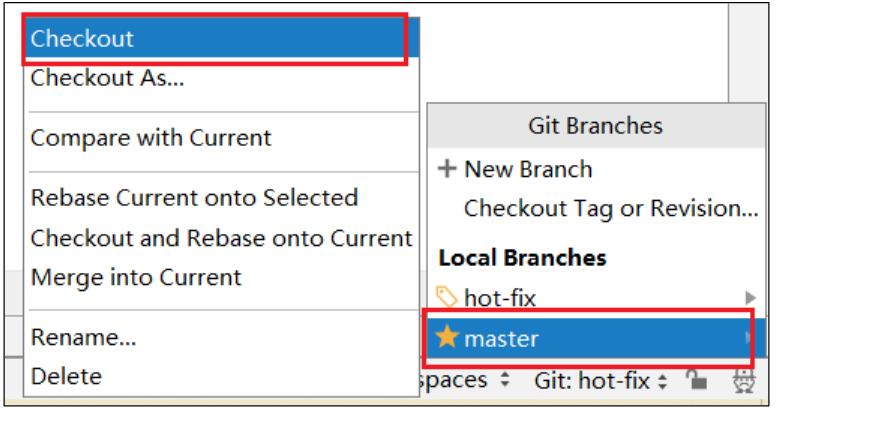

⑥. 合并分支
- ①. 在IDEA窗口的右下角,将hot-fix分支合并到当前master分支。
如果代码没有冲突,分支直接合并成功,分支合并成功以后,代码自动提交,无需手动提交本地库
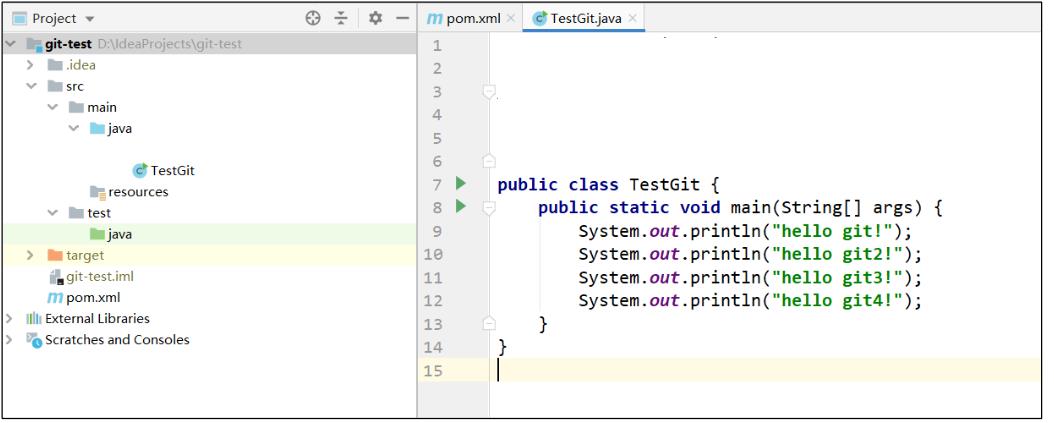
⑦. 解决冲突
- ①. 如图所示,如果master分支和hot-fix分支都修改了代码,在合并分支的时候就会发生冲突
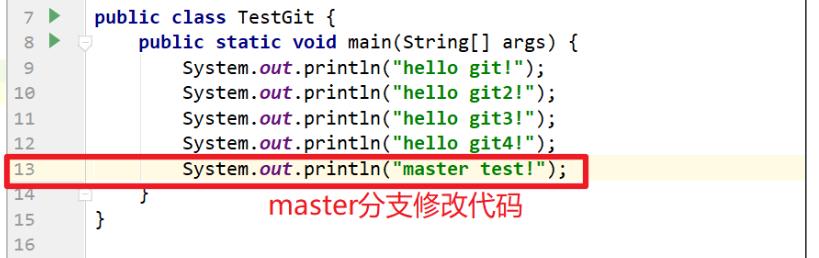
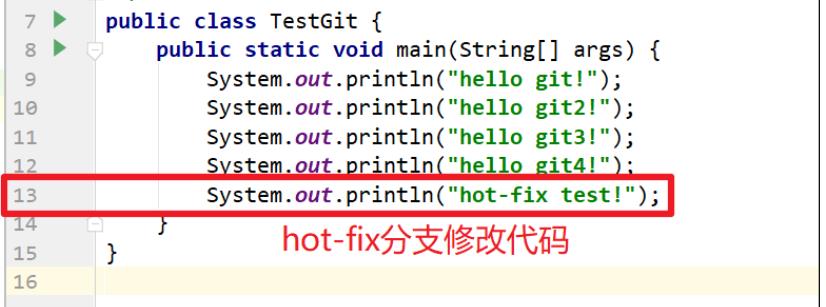
- ②. 我们现在站在master分支上合并hot-fix分支,就会发生代码冲突
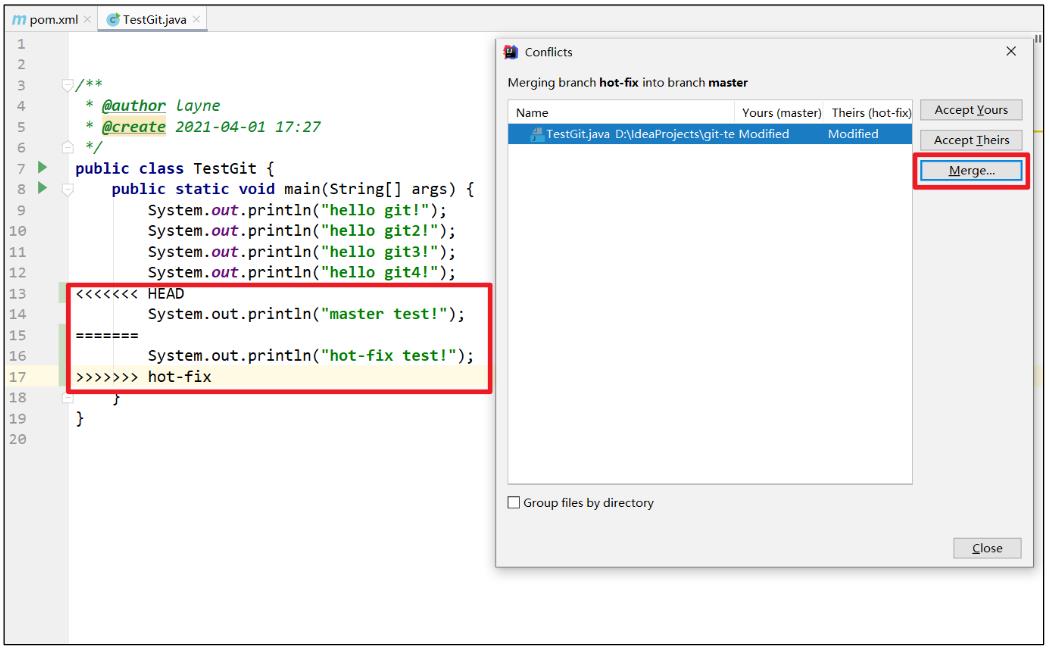
- ③. 点击Conflicts框里的Merge按钮,进行手动合并代码。
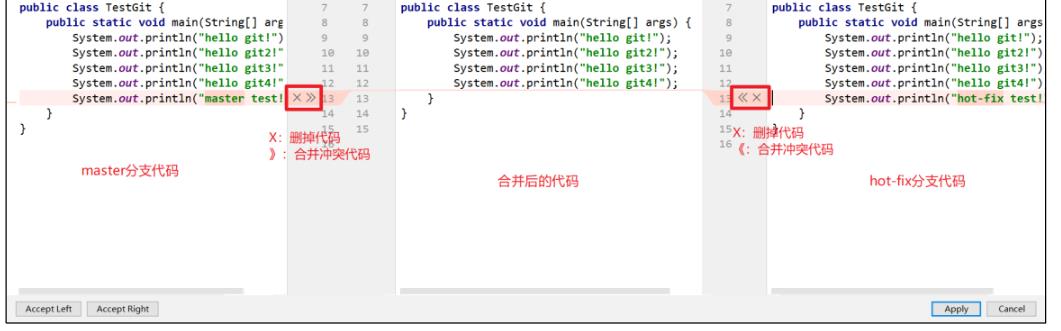
- ④. 手动合并完代码以后,点击右下角的Apply按钮
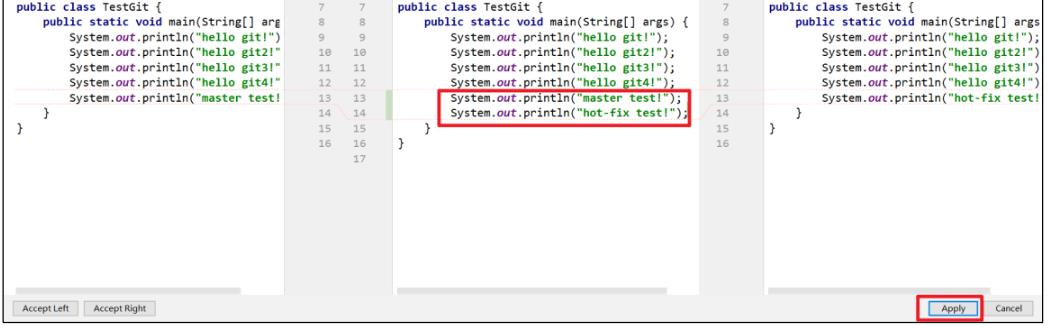
- ⑤. 代码冲突解决,自动提交本地库
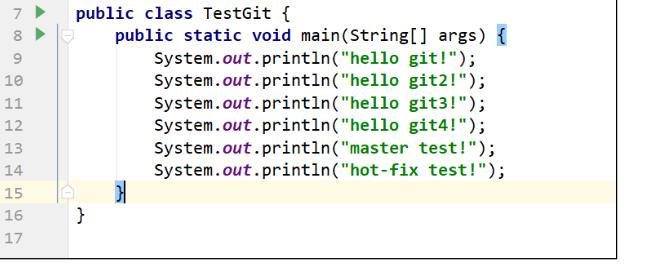
⑧. 将代码推送到远程仓库
- ①. 注意:push是将本地库代码推送到远程库,如果本地库代码跟远程库代码版本不一致,push的操作是会被拒绝的。也就是说,要想push成功,一定要保证本地库的版本要比远程库的版本高!因此一个成熟的程序员在动手改本地代码之前,一定会先检查下远程库跟本地代码的区别!如果本地的代码版本已经落后,切记要先pull拉取一下远程库的代码,将本地代码更新到最新以后,然后再修改,提交,推送
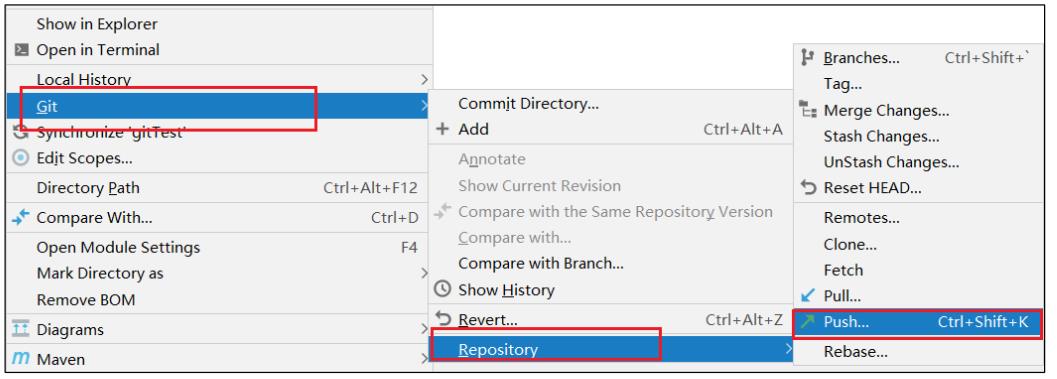
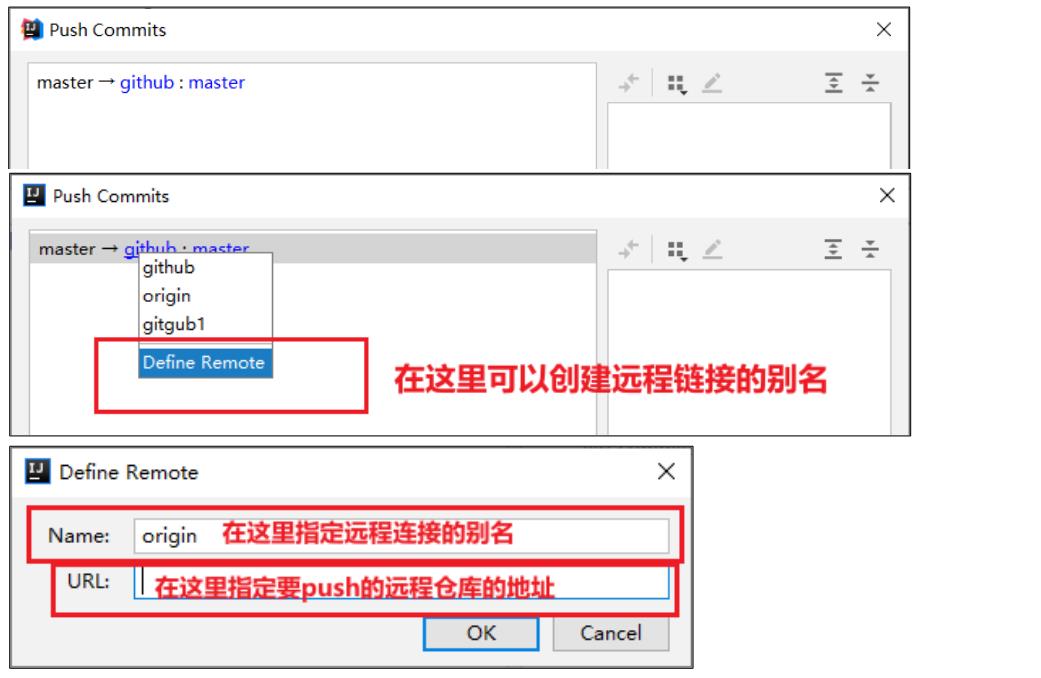
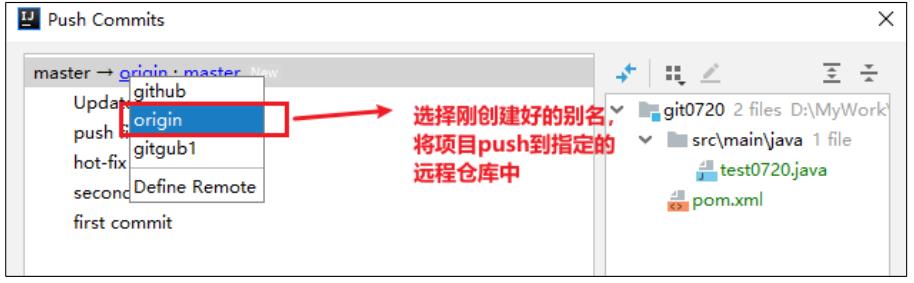
⑨. 拉取代码
- ①. 右键点击项目,可以将远程仓库的内容pull到本地仓库
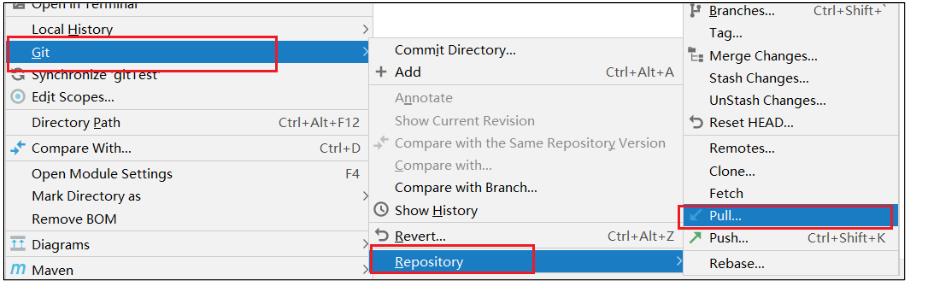
- ②. 注意:pull是拉取远端仓库代码到本地,如果远程库代码和本地库代码不一致,会自动合并,如果自动合并失败,还会涉及到手动解决冲突的问题
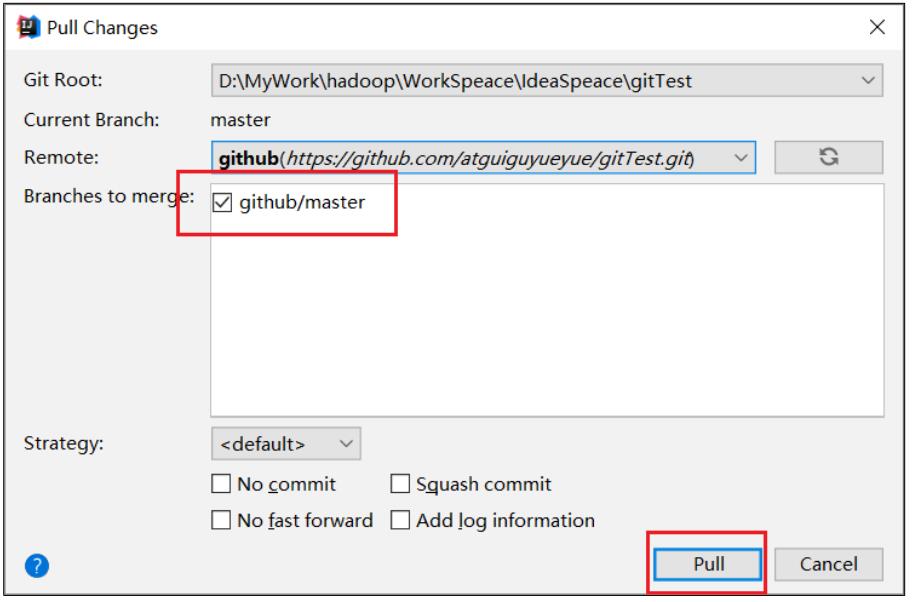
⑩. 从远程仓库克隆工程到本地
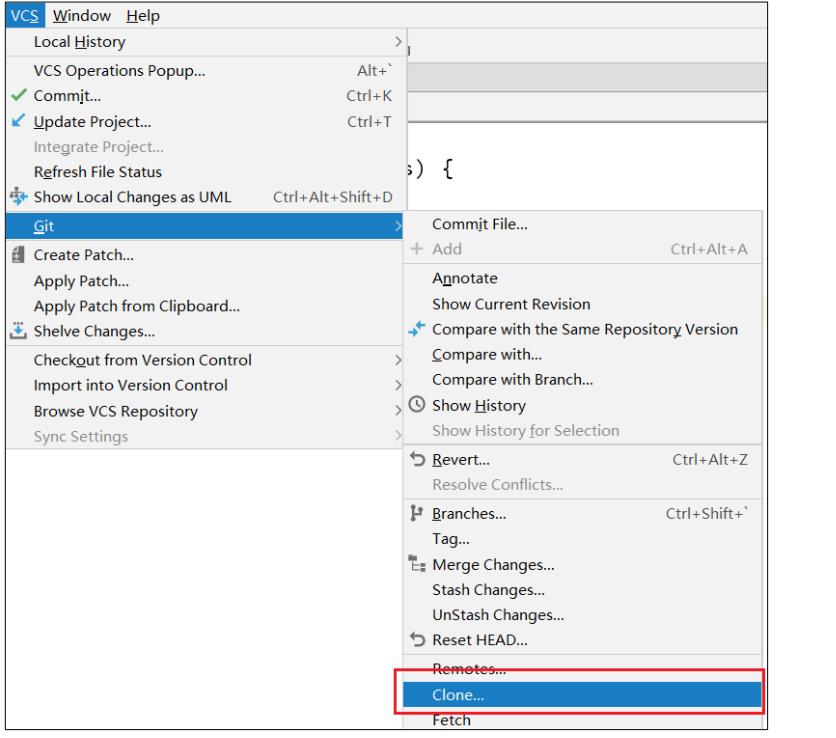
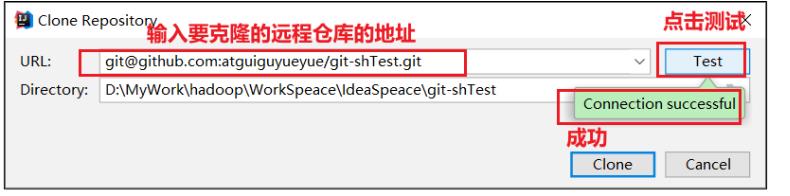
- ②. 为clone下来的项目创建一个工程,然后点击Next。
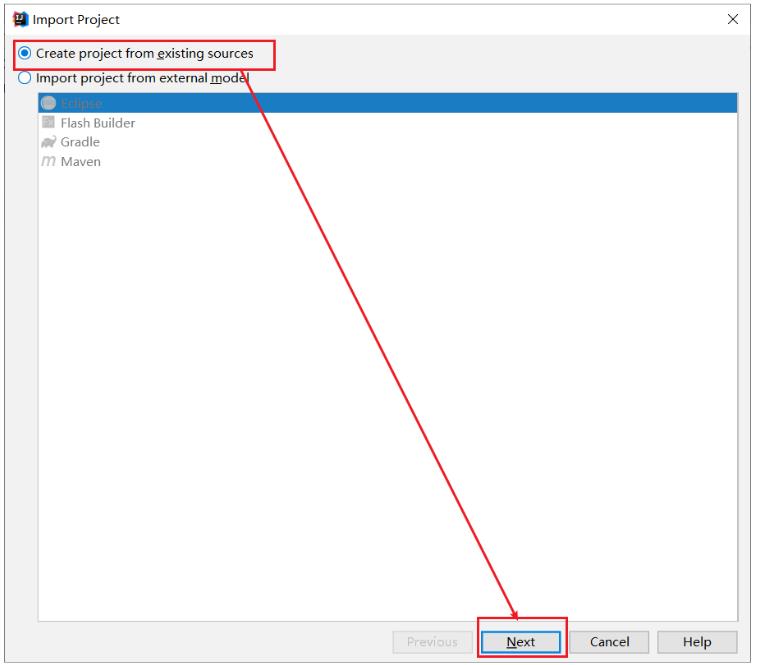
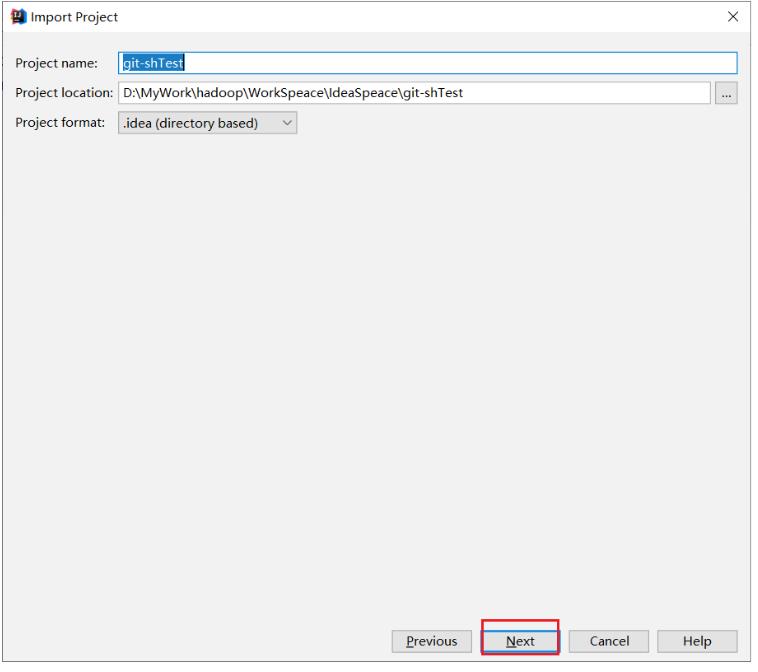
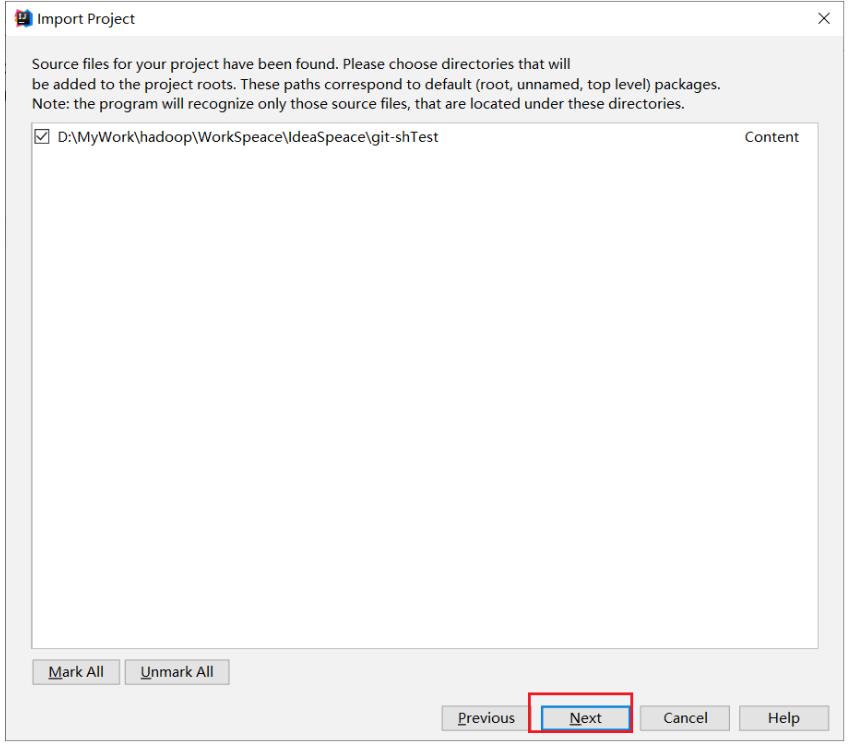
⑩①. IDEA写好代码直接提交到远程
- ①. 本地IDEA写好了代码,如果不用在远程创建,直接使用如下方法即可提交
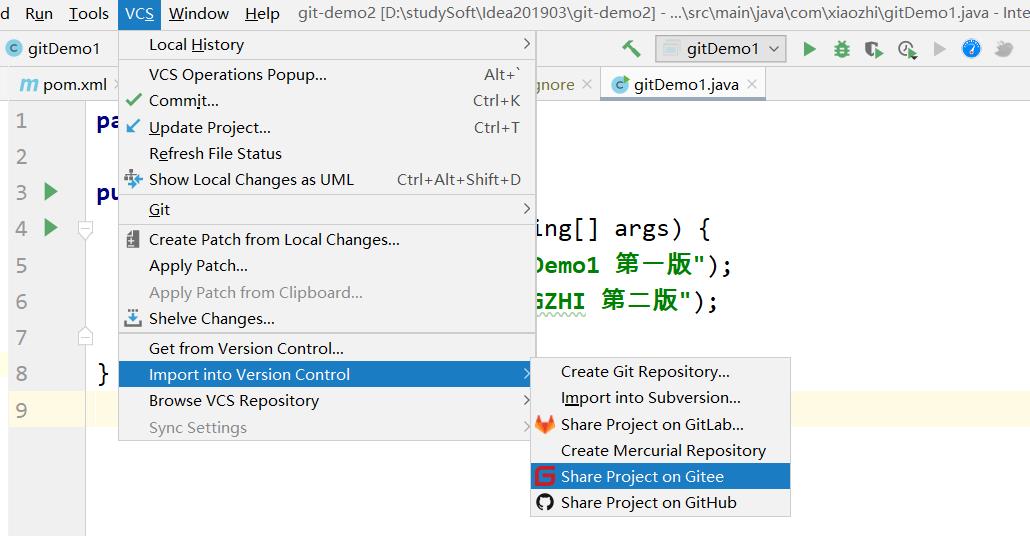
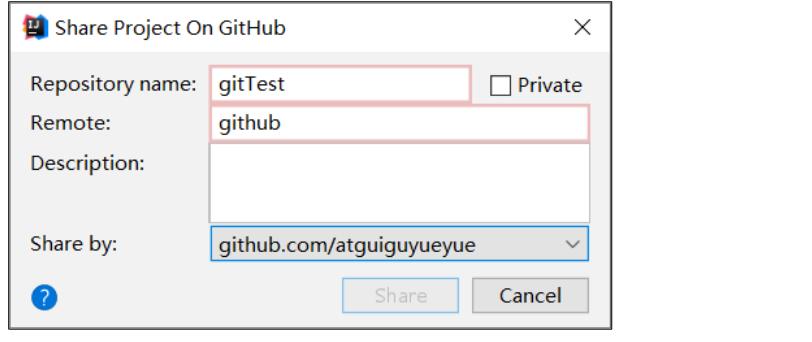
- ②. 如果登录码云,可以看到已经推送成功
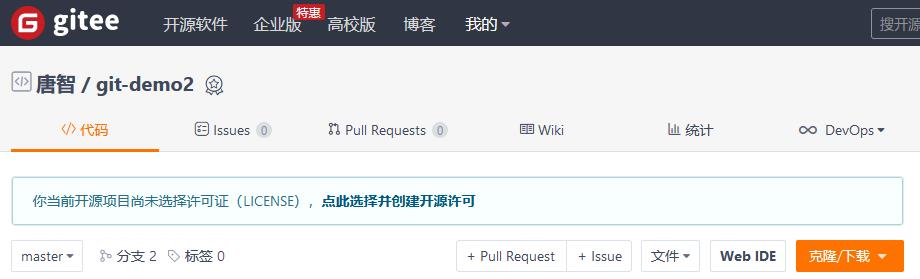
以上是关于GIT06_IDEA中集成git使用详解的主要内容,如果未能解决你的问题,请参考以下文章